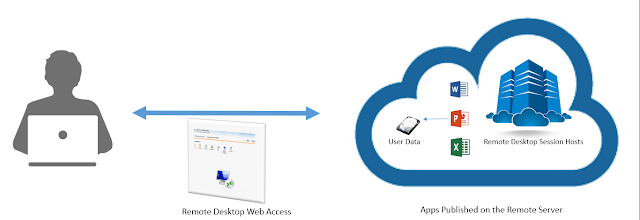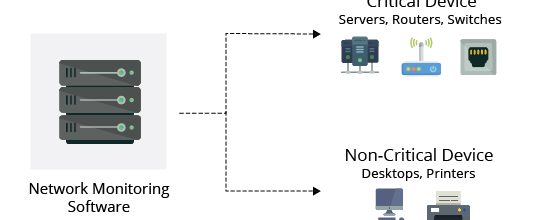Windows Server Leonardo Duarte
Como Instalar o Remote Desktop Services – RDS
Como Instalar o Remote Desktop Services
Como Instalar o Remote Desktop Services. Nesta postagem, assumiremos que queremos implantar os Remote Desktop Services em um único servidor . Queremos demonstrar a instalação. Todas as funções necessárias serão instaladas em um único servidor . Nas próximas postagens, veremos uma estratégia de implantação mais complexa. A instalação do servidor único deve se acostumar com o novo procedimento de instalação e a nova ferramenta de gerenciamento.
Em cenários / topologias mais avançados, convém usar servidores diferentes para hospedar funções diferentes dos Serviços RDS. Normalmente, distribuo as funções da seguinte maneira quando tenho uma topologia mais complexa:
- 1 A máquina hospedaria o host de sessão remota (ou host de virtualização) ou ambos
- 1 A máquina hospedaria o Gateway de Área de Trabalho Remota e o Acesso via Web Remoto
- 1 A máquina hospedaria o Remote Connection Broker
- 1 A máquina hospedaria o Licenciamento RD (que poderia ser combinado com o intermediário RD Connection)
Se você tiver apenas duas máquinas, poderá distribuir as funções da seguinte maneira:
- 1 Máquina com o host de Sessão Remota (ou host de virtualização) ou ambos
- 1 Máquina com as funções restantes (RD GW, RD Web, broker de Conexão RD, Licenciamento RD)
Como instalar a função RDS
Em nosso cenário, queremos instalar funções RDS em um único servidor.
Ao iniciar o Assistente para Adicionar Funções e Recursos, você terá duas maneiras de instalar a função RDS. Uma opção é usar a opção de instalação do serviço Área de Trabalho Remota (que é a nova e melhor maneira de instalar funções do RDS) ou você pode usar a opção de instalação baseada em funções (que é a maneira antiga e não recomendada de instalar o RDS).
Instale o RDS usando a instalação dos Serviços de Área de Trabalho Remota (a Nova Maneira)
Para executar a instalação de uma função básica do RDS , inicie o console do gerenciador do servidor, clique em adicionar e remover funções.
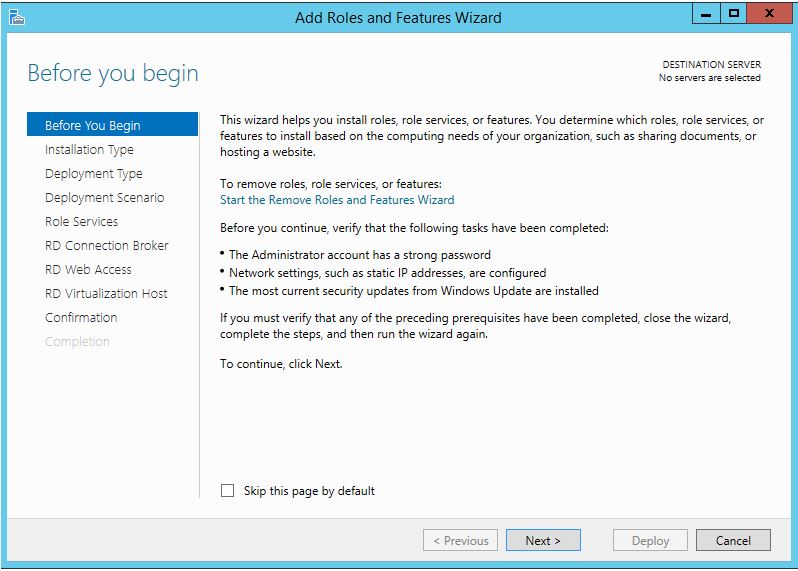
No Assistente para Adicionar Funções e Recursos, no Tipo de instalação de seleção, você terá a opção de escolher entre
- Instalação baseada em função ou,
- Instalação dos Serviços de Área de Trabalho Remota
Na página Seleção do tipo de instalação, você deve selecionar a opção instalação remota dos Serviços de Área de Trabalho e pressionar Avançar.
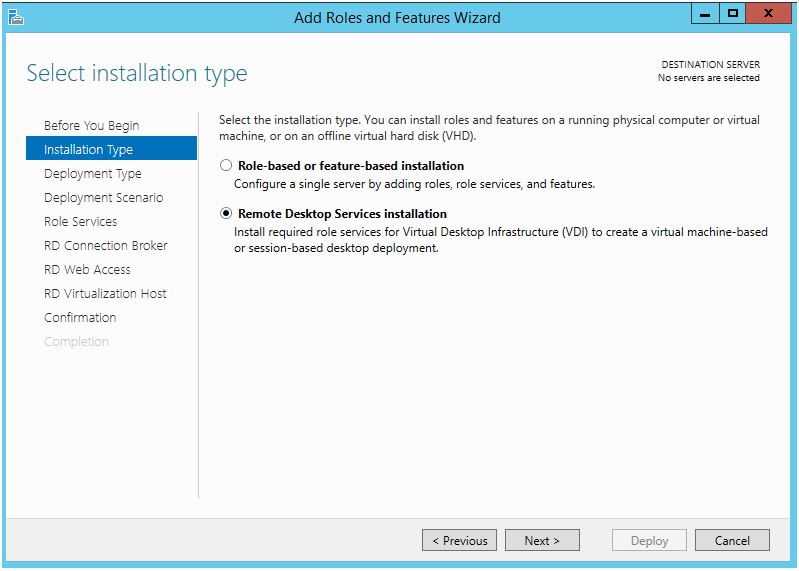
No cenário de implantação , selecione a implantação da área de trabalho baseada em sessão . (Estamos implantando o RDS em máquinas virtuais, portanto ainda não posso demonstrar a implantação baseada em máquina virtual). Pressione Avançar
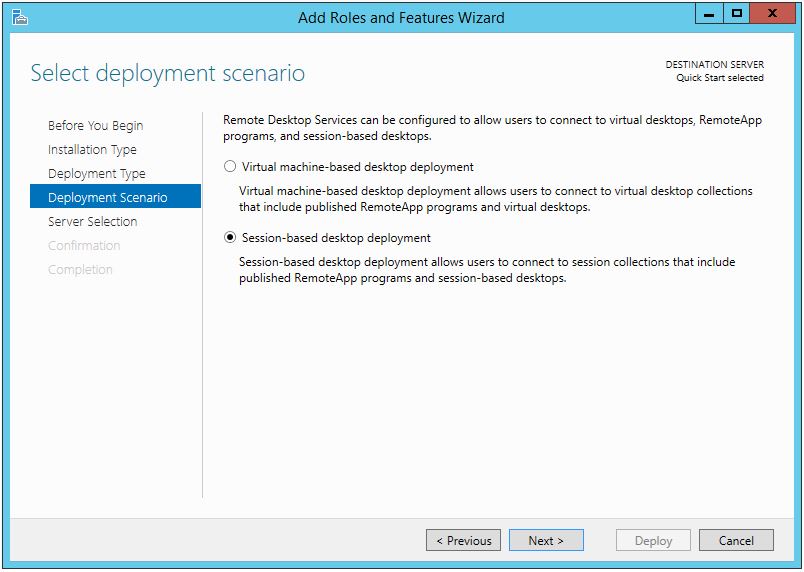
Na página Selecionar um servidor , selecione o futuro Servidor RDS, adicione-o às colunas da direita e pressione Avançar.

Na página de confirmação, marque a caixa de seleção Reiniciar servidor de destino, que disponibilizará o botão de implantação. Press Deploy
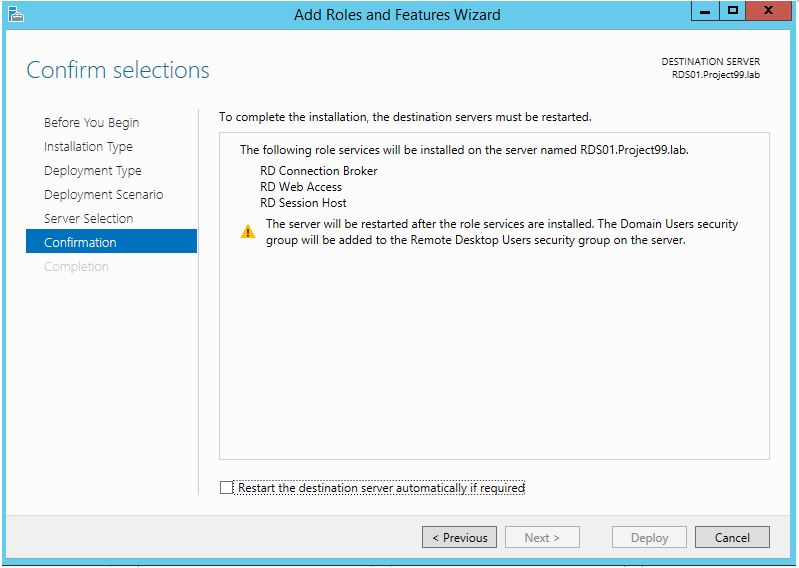
Na página Exibir progresso, você pode ver o progresso da instalação

Quando concluído, pressione Fechar
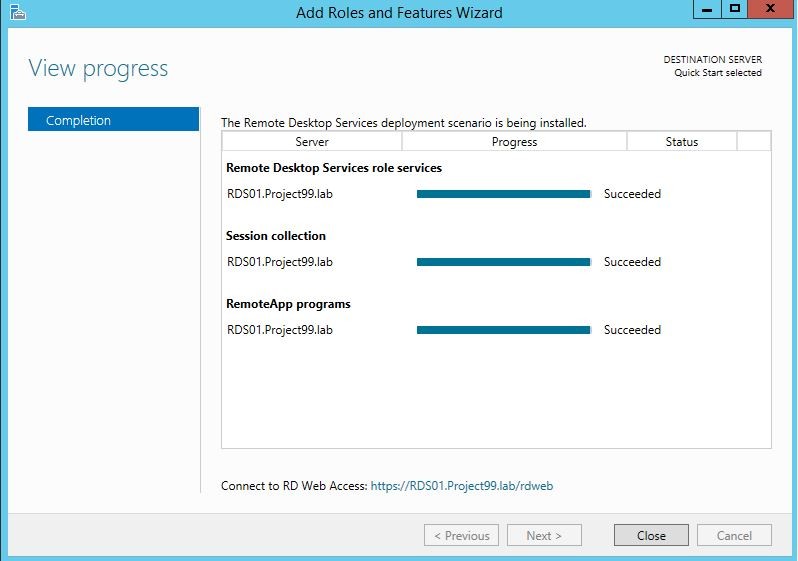
Seu servidor deve estar reiniciando
Você concluiu sua instalação. Como você pode ver bastante direto
Instalando o RDS da maneira antiga (baseada em funções)
Na primeira vez que tive que instalar o RDS no Windows 2012, pensei que o processo seria semelhante ao do Windows 2008 R2. Portanto, com minha primeira instalação do RDS no Windows 2012, usei o cenário baseado em funções .
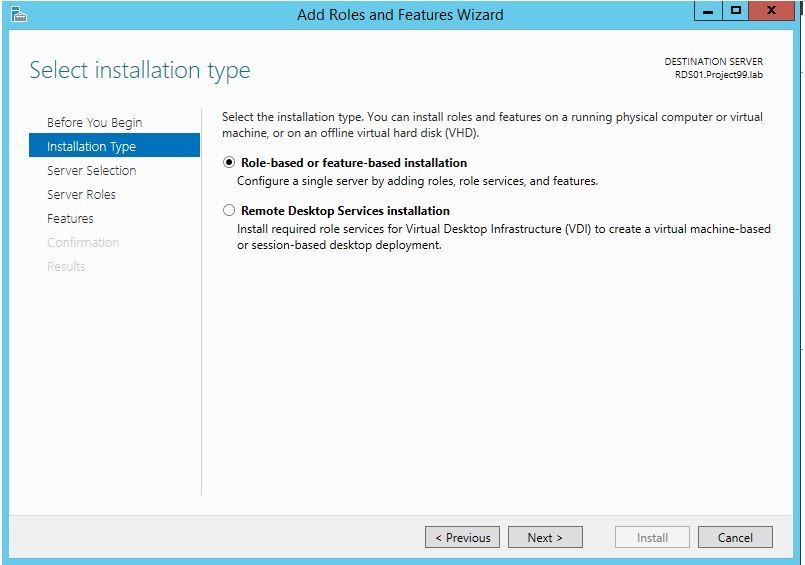
Você pode executar a instalação dessa maneira, mas isso realmente não faz sentido. Quando a instalação estiver concluída e você tentar abrir o console de gerenciamento do RDS, você receberá a seguinte captura de tela:
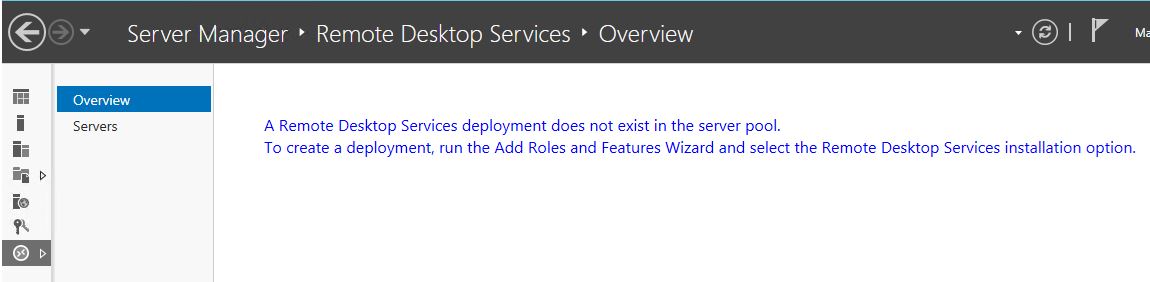
Em poucas palavras, você precisa voltar ao assistente Adicionar funções de servidor e selecionar a opção Instalação da área de trabalho remota para obter a função RDS totalmente instalada e funcionando.
Portanto, sim, você pode fazer a instalação usando a abordagem baseada em funções, mas ainda precisará usar a abordagem de instalação da área de trabalho remota para finalizar a instalação. A outra opção seria executar o gerenciamento por meio do cmdlet do PowerShell.
Não perca tempo e use o novo processo de instalação para preparar seu RDS!
Explore o novo console de gerenciamento RDS
O console de gerenciamento do RDS no Windows 2012 e versões posteriores são completamente diferentes daquele usado no Windows 2008R2. Não temos um console MMC dedicado. Você precisa fazer seu gerenciamento através do Console do Gerenciador do Servidor.
A opção Instalação rápida no RDS configurou seu servidor com algumas configurações padrão. O acesso remoto à Web está instalado e ativado, o assistente criou para suas coleções e publicou algum RemoteApp. Agora, você precisa se familiarizar com as novas ferramentas de gerenciamento que podem ser usadas para gerenciar sua infraestrutura RDS. Quando o servidor reiniciar, no Gerenciador do servidor, você verá um novo nó chamado Serviços de Área de Trabalho Remota.
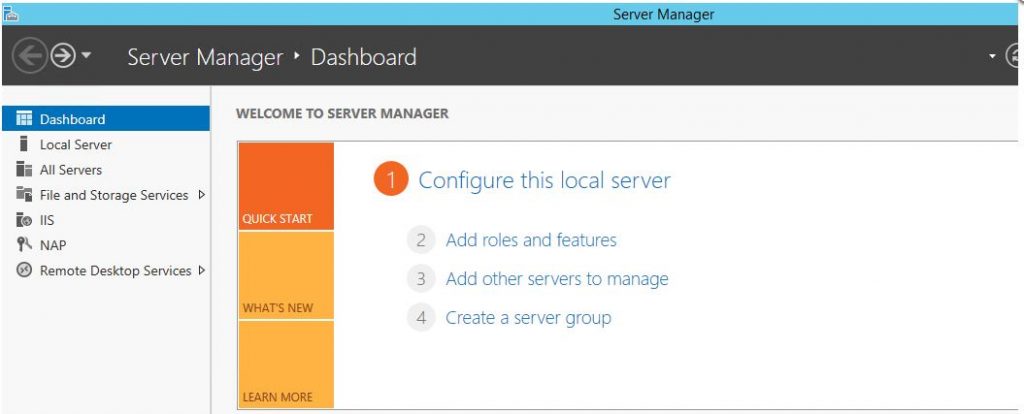
Clique nele e você verá o novo console de gerenciamento do RDS . No nó Visão geral , você pode ver a ilustração Visão geral da implantação . Lá você pode ver quais funções de servidor foram instaladas por padrão. Como você pode ver, as funções de servidor de gateway RD e de licenciamento RD não fazem parte do cenário de instalação rápida.
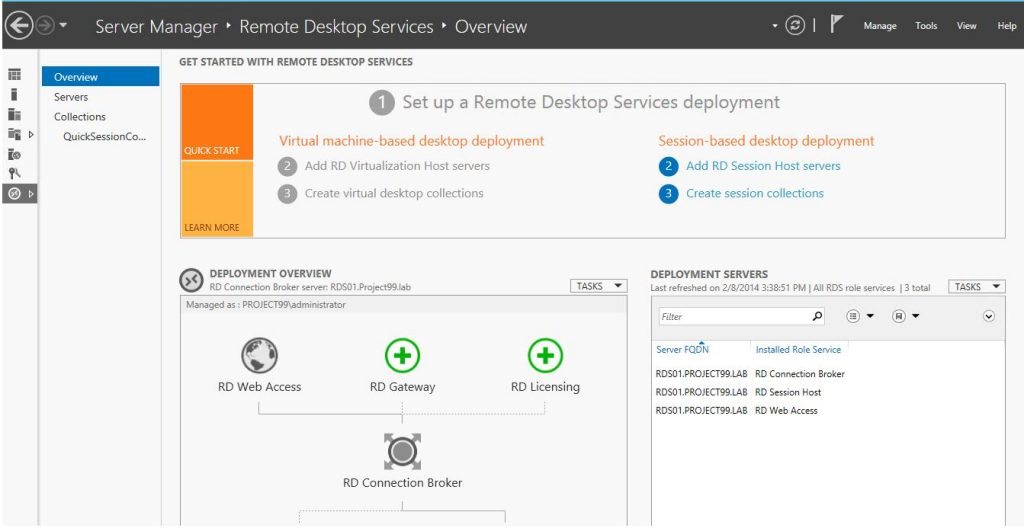
Nesta tela, você pode adicionar um servidor RDS adicional com base em suas funções (através do bloco Visão geral da implantação ou do bloco Função do servidor implantado )
Se você clicar no nó da coleção (no QuickConnectionSession), poderá ver os blocos que podem ser usados ??para configurar e personalizar as configurações da coleção
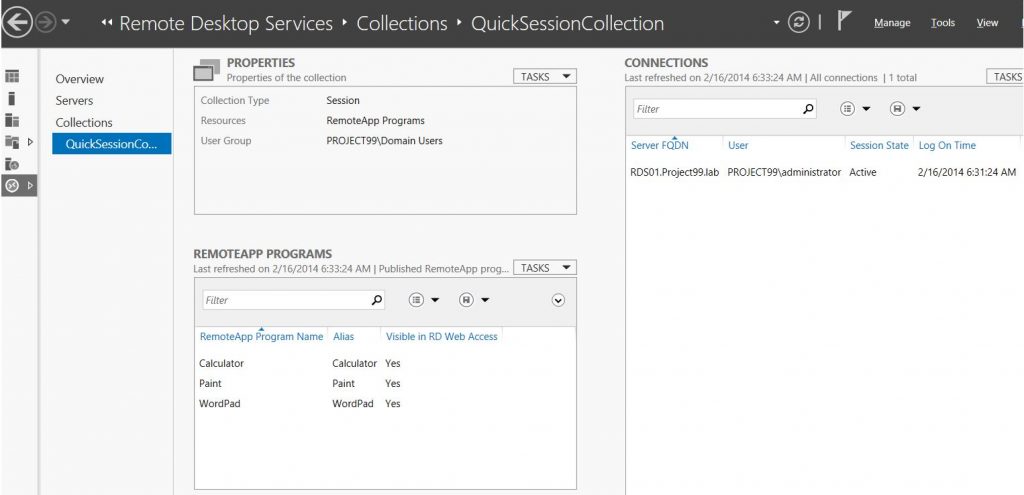
Você pode usar o bloco RemoteApp para publicar ou cancelar a publicação do RemoteApp também
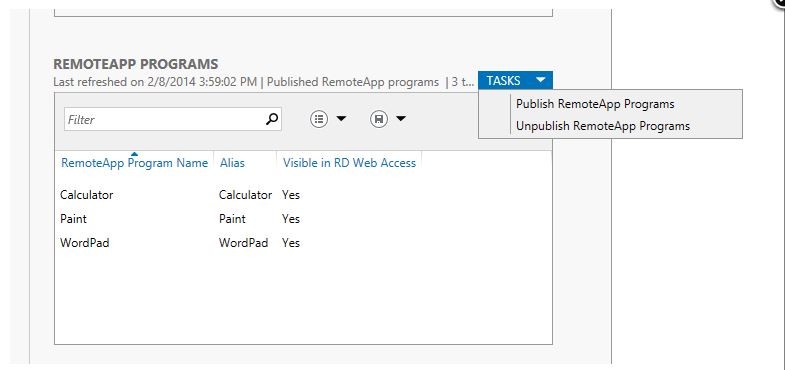
Como você pode ver, o console de gerenciamento é bem diferente daquele encontrado no Windows 2008 R2. Eu gosto do novo console de gerenciamento, mas você precisa se acostumar. Você precisará de algum tempo para encontrar o assistente adequado para iniciar, a fim de definir suas configurações. De fato, algumas opções são redundantes e mostradas em várias páginas. Mas com alguma prática, você verá que este exercício se tornará cada vez mais fácil.